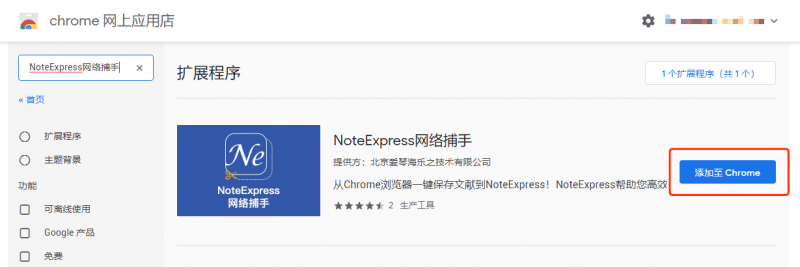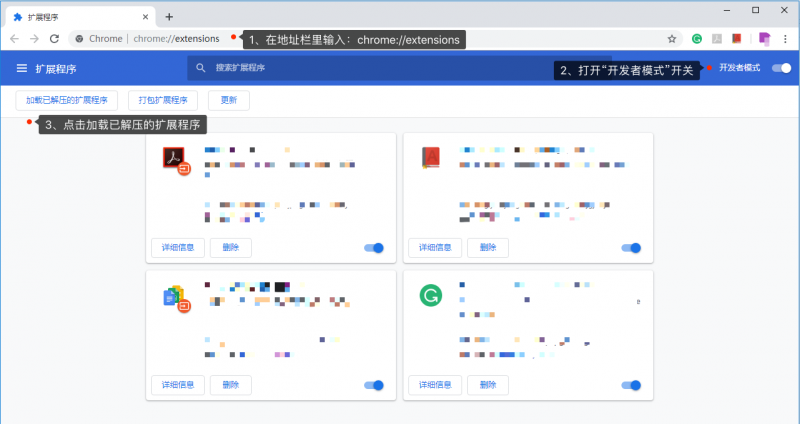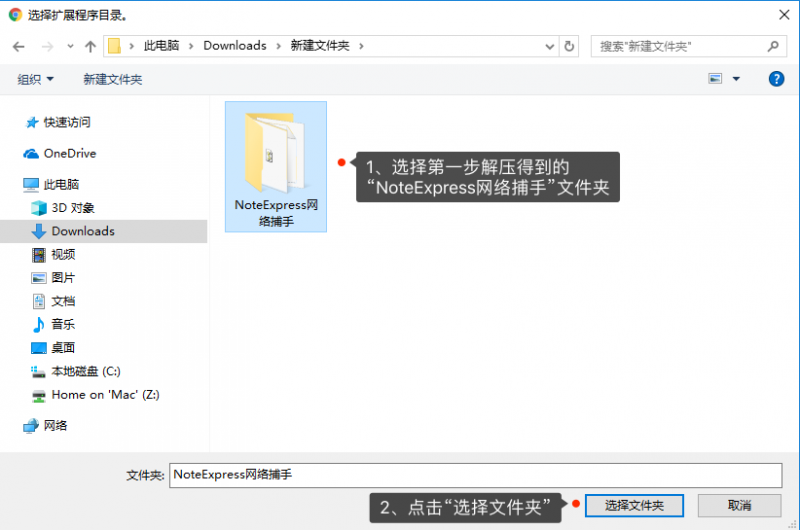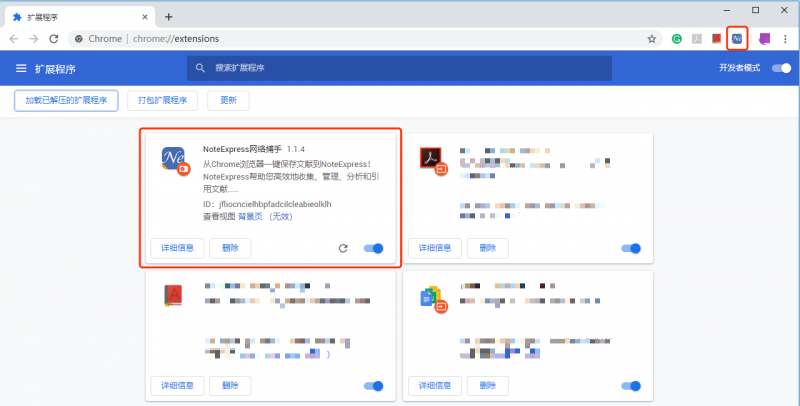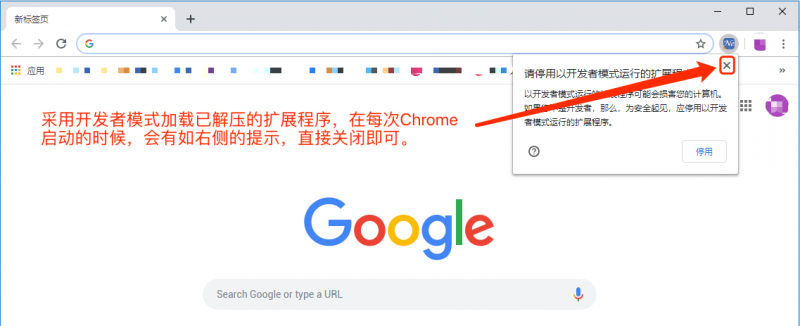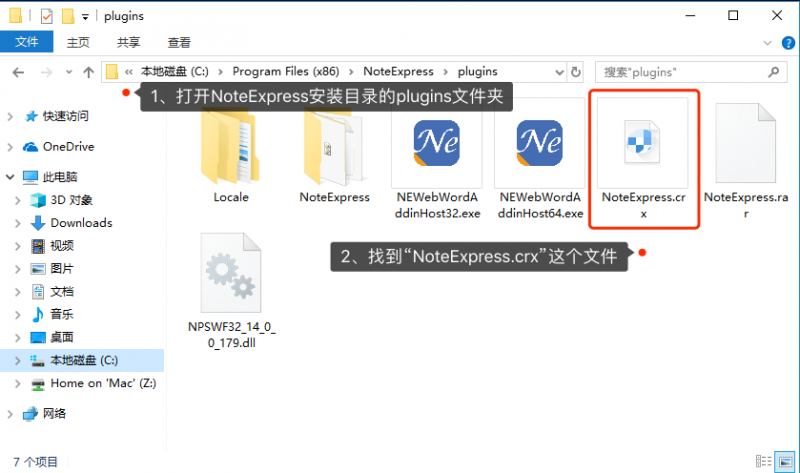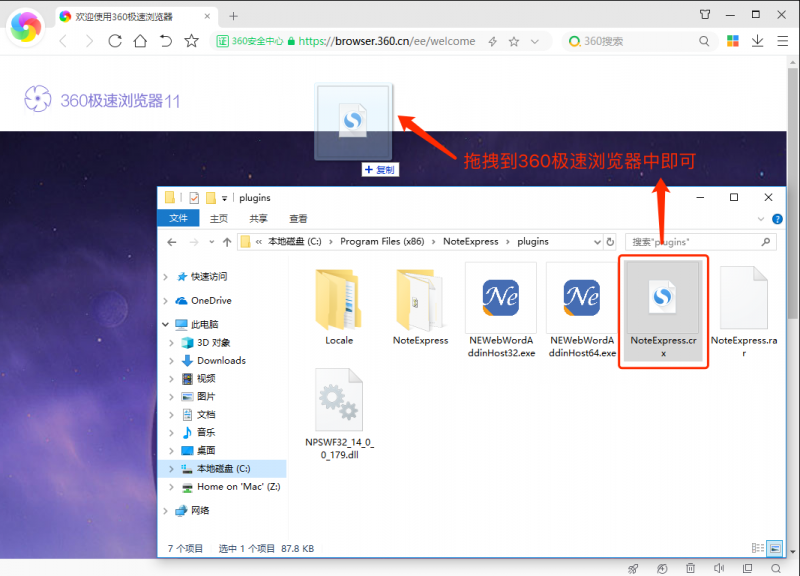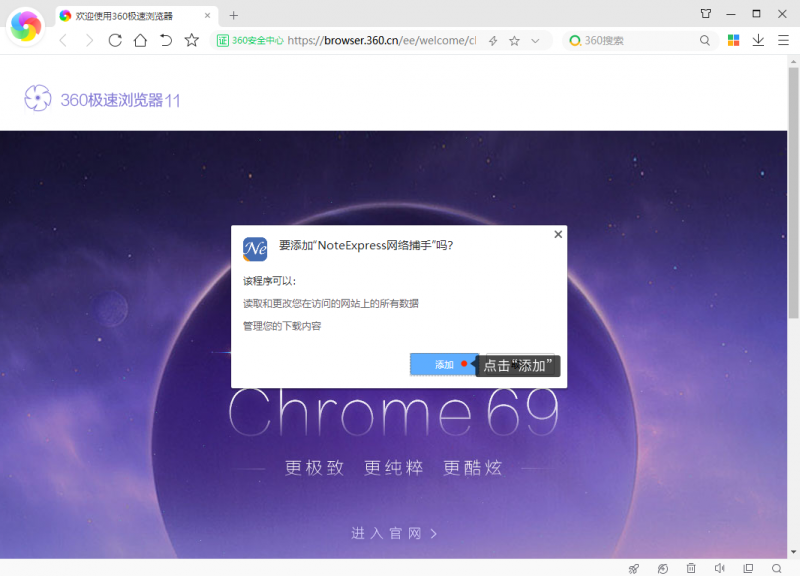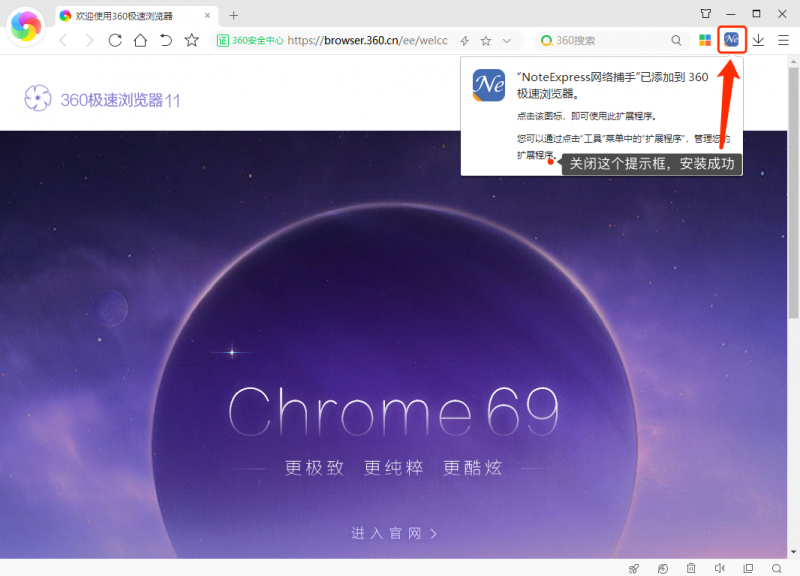“NoteExpress网络捕手安装使用说明”版本间的差异
(→简介) |
(→下载及安装) |
||
| 第20行: | 第20行: | ||
请在Chrome应用商店中搜索“NoteExpress网络捕手”或 [https://chrome.google.com/webstore/detail/noteexpress%E7%BD%91%E7%BB%9C%E6%8D%95%E6%89%8B/ljbhddngkkppbbkknjldoikonnolgafd?utm_source=chrome-ntp-icon 点击此处]跳转,并点击右侧的“添加至Chrome”即可。 | 请在Chrome应用商店中搜索“NoteExpress网络捕手”或 [https://chrome.google.com/webstore/detail/noteexpress%E7%BD%91%E7%BB%9C%E6%8D%95%E6%89%8B/ljbhddngkkppbbkknjldoikonnolgafd?utm_source=chrome-ntp-icon 点击此处]跳转,并点击右侧的“添加至Chrome”即可。 | ||
| − | [[文件:插件图片1.png|800px|thumb| | + | [[文件:插件图片1.png|800px|thumb|center|]] |
| 第47行: | 第47行: | ||
请[http://wc.inoteexpress.com/chrome_plugin/NoteExpress%E7%BD%91%E7%BB%9C%E6%8D%95%E6%89%8B.zip 点击此处]下载“NoteExpress网络捕手.zip”压缩包,并解压到当前位置 | 请[http://wc.inoteexpress.com/chrome_plugin/NoteExpress%E7%BD%91%E7%BB%9C%E6%8D%95%E6%89%8B.zip 点击此处]下载“NoteExpress网络捕手.zip”压缩包,并解压到当前位置 | ||
| − | [[文件:插件图片2.png|800px|caption]] | + | [[文件:插件图片2.png|800px|caption|center]] |
启动Chrome浏览器,在地址栏中输入:chrome://extensions/,打开页面右上角的“开发者模式开关”,点击页面左上角的“加载已解压的扩展程序” | 启动Chrome浏览器,在地址栏中输入:chrome://extensions/,打开页面右上角的“开发者模式开关”,点击页面左上角的“加载已解压的扩展程序” | ||
| 第69行: | 第69行: | ||
如果使用360安全浏览器或其他双内核浏览器,在使用插件时,请切换到Chromium内核模式。 | 如果使用360安全浏览器或其他双内核浏览器,在使用插件时,请切换到Chromium内核模式。 | ||
| − | |||
| − | |||
| − | |||
== '''使用''' == | == '''使用''' == | ||
2020年1月21日 (二) 16:55的版本
简介
NoteExpress网络捕手是支持Chrome浏览器及Chromium内核浏览器的插件程序,可以将网页上的内容一键保存到NoteExpress当前数据库的任意指定目录,辅助用户高效收集资料。
Chrome内核浏览器使用建议:
1、谷歌Chrome浏览器
2、微软全新Edge浏览器
3、360极速版、百度浏览器等国内其它Chrome内核浏览器
下载及安装
在Chrome浏览器上安装并且能访问Chrome应用商店
请在Chrome应用商店中搜索“NoteExpress网络捕手”或 点击此处跳转,并点击右侧的“添加至Chrome”即可。
在Chrome浏览器上安装但不能访问Chrome应用商店 请点击此处下载“NoteExpress网络捕手.zip”压缩包,并解压到当前位置
启动Chrome浏览器,在地址栏中输入:chrome://extensions/,打开页面右上角的“开发者模式开关”,点击页面左上角的“加载已解压的扩展程序”
选择第一步解压得到的“NoteExpress网络捕手”文件夹
安装成功,采用这种方式,在每次启动Chrome浏览器的时候,会有如下图所示的提示,直接关闭即可。
在Chromium内核浏览器上安装(以360极速浏览器为例) 打开NoteExpress安装目录内的“plugins”文件夹,找到“NoteExpress.crx”这个文件;
打开360极速浏览器,将“NoteExpress.crx”拖拽到360极速浏览器中,并点击“添加”;
如果使用360安全浏览器或其他双内核浏览器,在使用插件时,请切换到Chromium内核模式。
使用
与本地NoteExpress程序配合使用 插件程序必须配合本地NoteExpress程序一起使用,如果本地的NoteExpress程序没有启动,点击插件时会启动本地NoteExpress程序。这类操作需要用户授权才能执行。如果您遇到如下的提示,请先勾选“记住我对此类链接的选择”,然后点击“启动应用”,本次NoteExpress程序启动后,再次点击浏览器插件,即可正常使用。